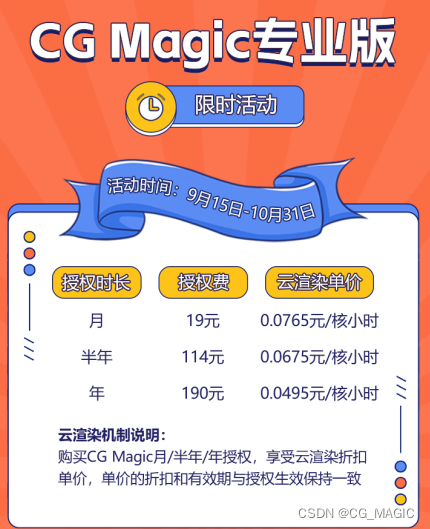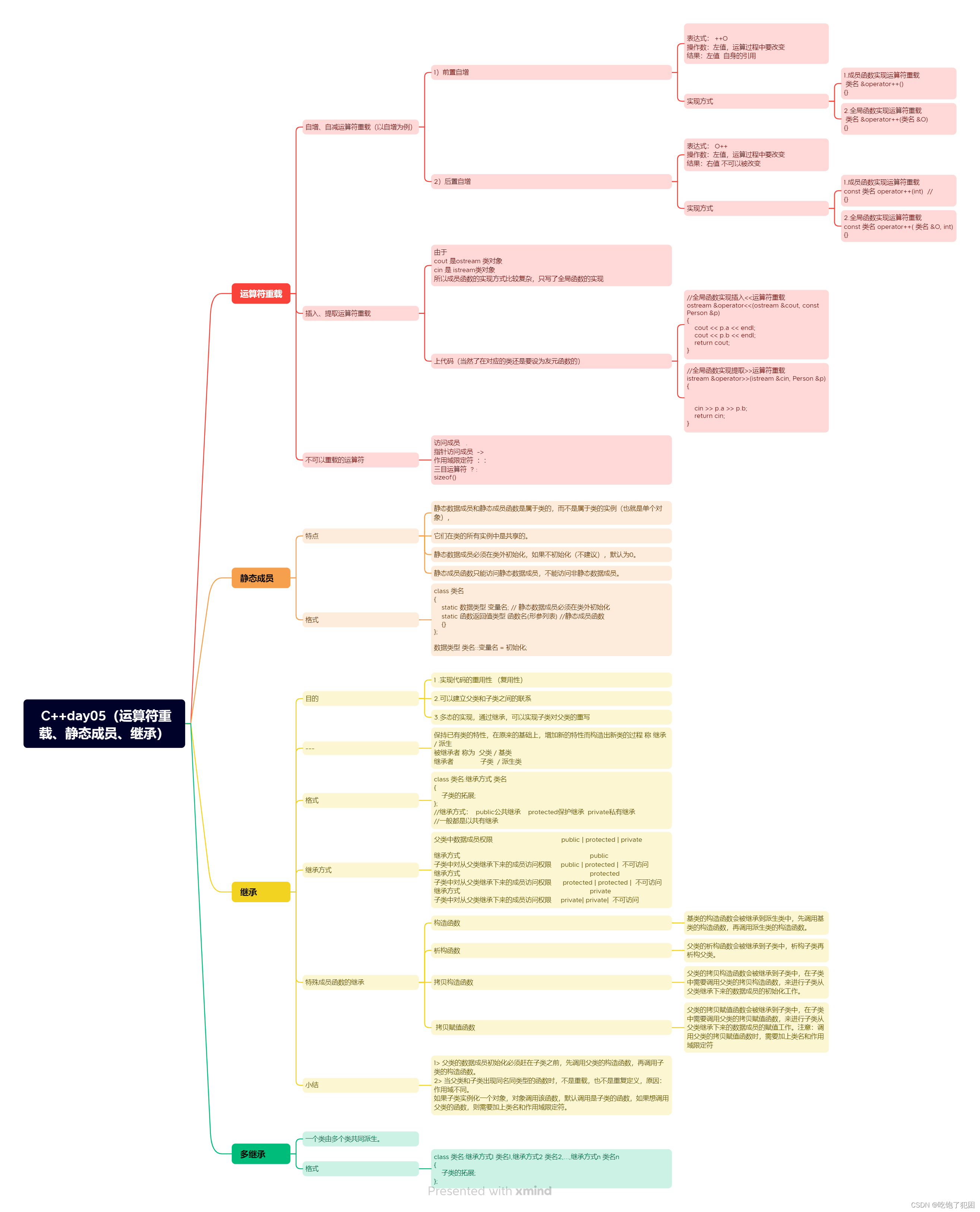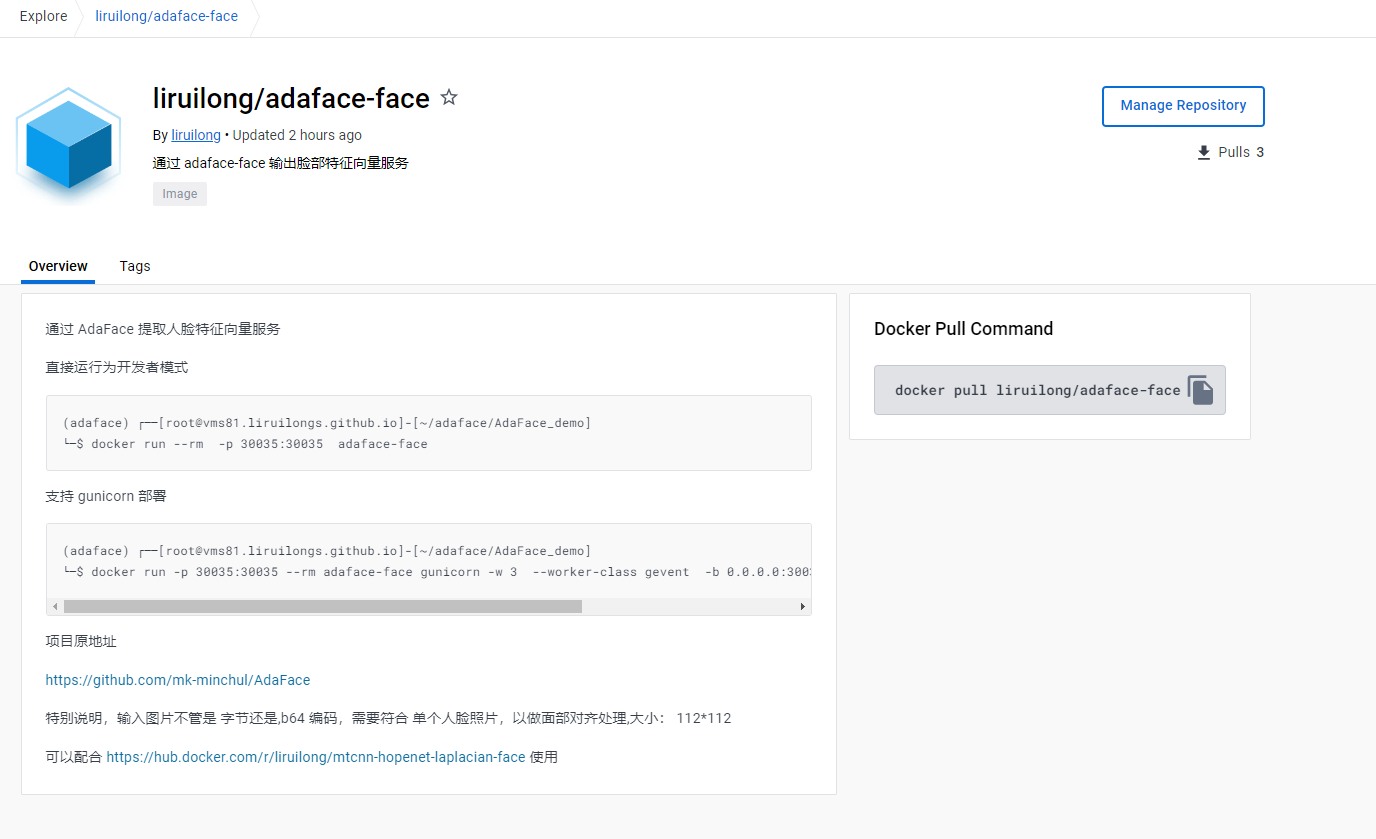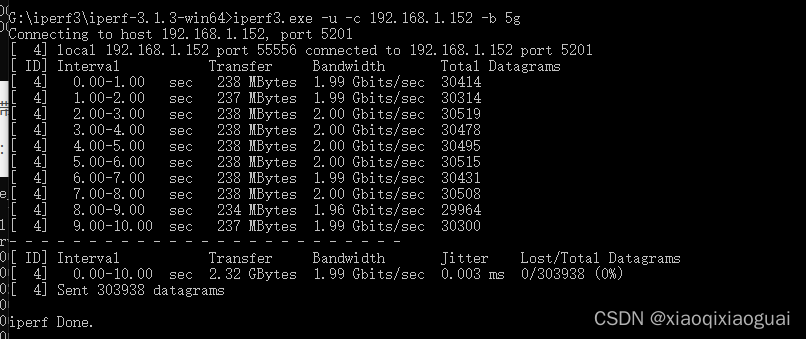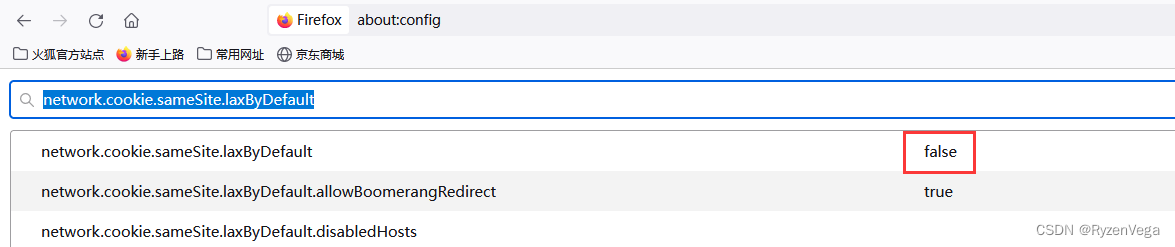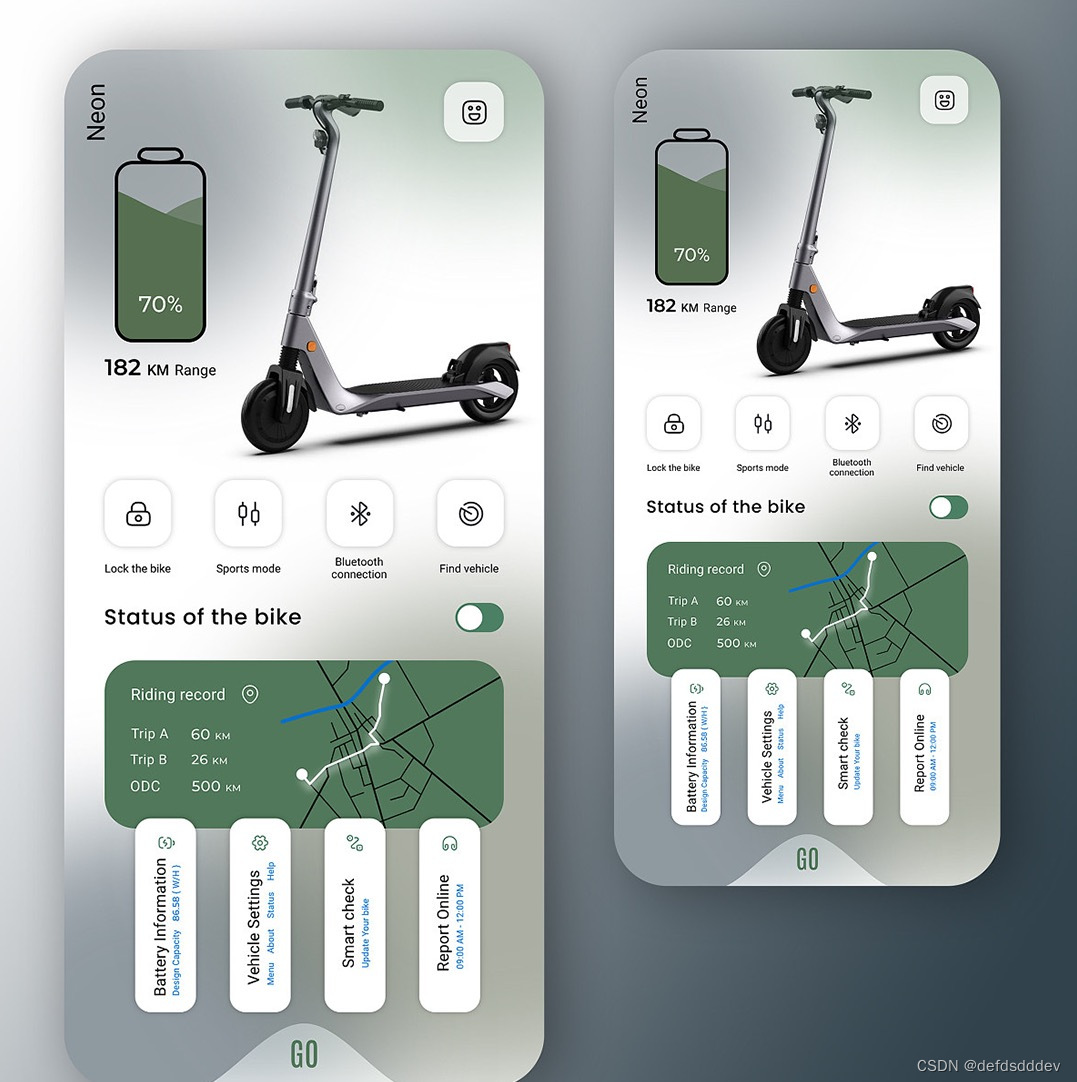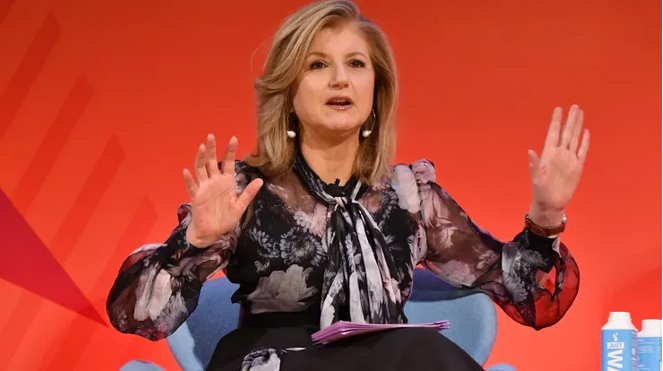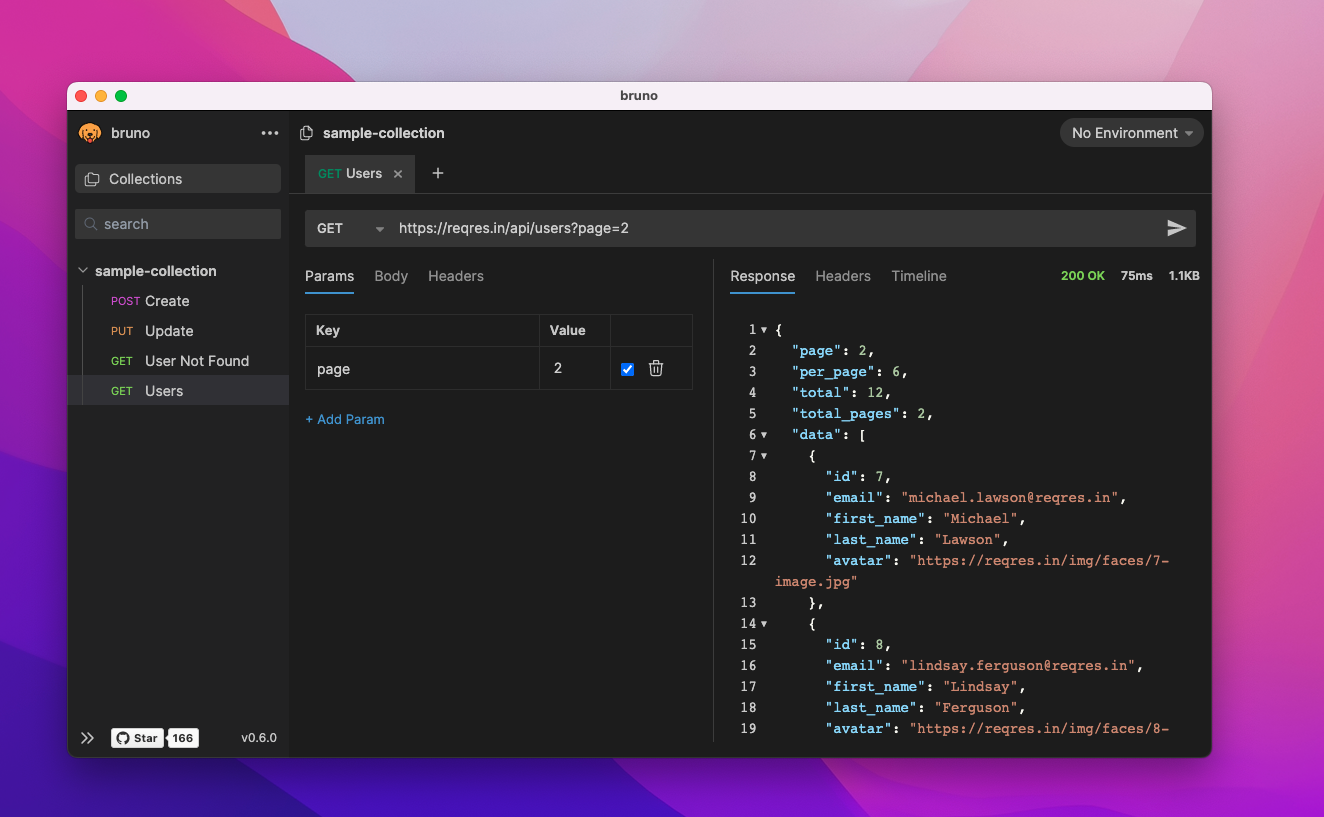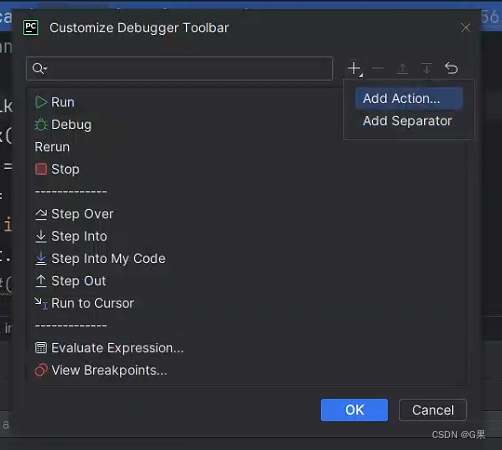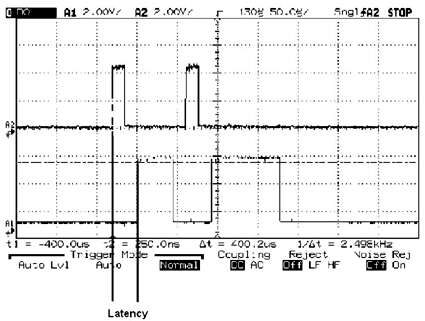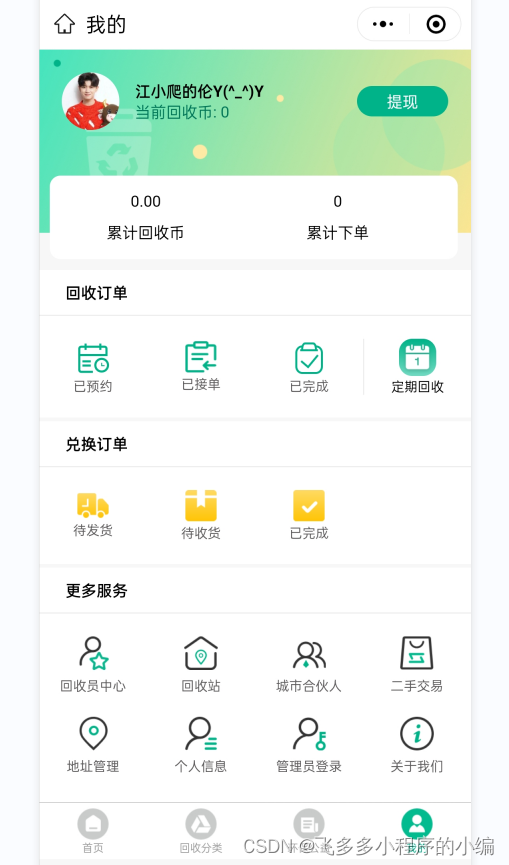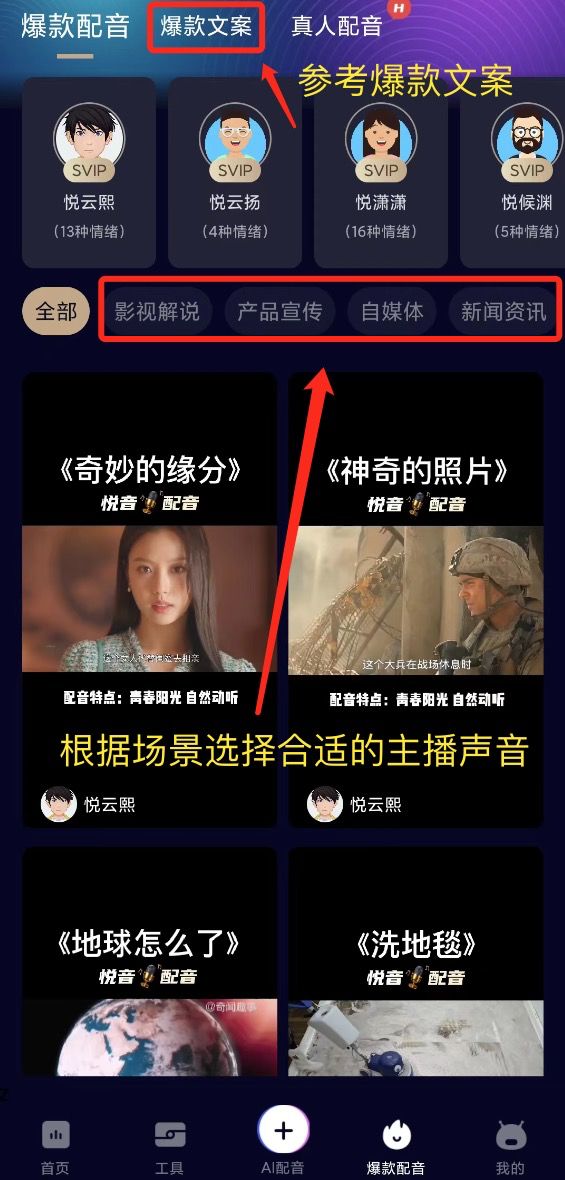大家在使用3ds max渲染效果图时,可能渲染结果往往会出现的都是不真实,有小伙伴会问如何使3dmax渲染效果图真实呢?
不真实就算了,渲染过程中,会出现3Dmax渲染噪点多这类问题。
什么原因3ds max渲染效果图有噪点呢?影响工作效率。还费时费心的。
CG Magic小编整理了几项原因,具体来看看解决方法。
1、图像尺寸过低导致
解决方法:
原本3dmax的材质像素本来就不高,还被放大使用了,那么成图的尺寸比较大的话就一定会出现模糊的现象,可以用PS处理好贴图,再重新赋予模型材质。
2、灯光细分
解决方法:
主光源细分一般20左右即可,不用太高,因为会直接影响到渲染的时间。
半球光与球光细分一般在30以上。
3、材质细分
解决方法:
场景中的主要材质,如地板、乳胶漆及离相机较近的材质细分,会加高至20左右,当然,如果你机器的配置足够优秀,还可以往大了加,效果当然也是正相关的。
4、发光贴图与灯光缓存
解决方法:
一般来说,最大比率和最小比率-3.-1即可,半球细分和插值采样50左右。灯光缓冲细分1000—1500,当然,值越大,效果也越好,预过滤勾选,设置为20。
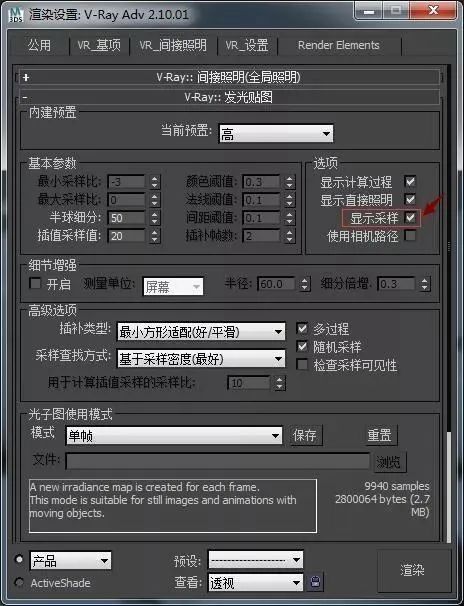
5、DMC采样
解决方法:
自适应的数量为0.75,噪波阈值为0.001,最小样本为16-20。
一般来说,按这样设置,图是不会有噪点存在的,但有时这样做了仍然有噪点。
红框勾选的地方就是关键所在:
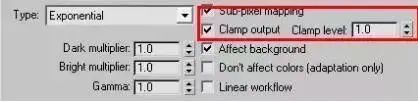
问题就出在这里,勾选上右边的第一、二个选项后,就可以有效避免。原因很简单,场景中白色物体,如乳胶漆的颜色值,一般250左右即可,这样就可以有效避免噪点产生。
因为当白色值达到255时,max渲染时就可能产生计算错误。
6、环境阻光
环境阻光(AO)可以在模型结构转变的地方产生暗部阴影,结构越复杂,所产生的暗部阴影也越多(以线的形式出现),数值越大,阴影也越实,数值越小,阴影也越虚。导致图模糊的情况。
解决方法:
按F10,打开渲染设置面板,找到GI。
勾选上环境阻光(AO),数值调整为0.8。
半径调整为30.④细分调整为30。
注:具体的参数需根据自己的效果图来作调整。开启AO后效果更好,结构更清晰。
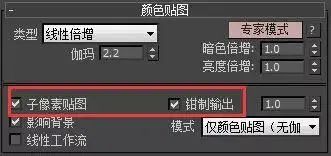
注意:
3ds max渲染高效率完成,推荐两种方法。
1、云渲染
云渲染比普通的本地渲染要快,因为当一个项目转移到云渲染平台时,可以调度数百台、数千台甚至数万台机器同时渲染,相当于将渲染时间提高倍数,加快渲染速度,减少渲染等待时间。
渲云有效解决设计师们工作周期紧张出图任务重的情况。渲云能够满足用户各种个性化需求,推出私人订制服务,渲云专业的技术工程师7*24h为各位用户提供渲染服务。
2、3ds max插件CG Magic
如果想要解决渲染慢或是渲染失败的话可以直接安装一个3ds Max设计免费插件CG MAGIC。
CG MAGIC可能日常涉及到的一些亮点功能:
云转模功能,可以快速解决低版本转换高版本问题。
一键操作(各类功能一键操作,降低软件学习成本与入门难度。
全流程适用(模型,材质,灯光,相机,渲染等全流程适用。
一键式体检(全场景上百项体检,一键修复异常。这里渲染慢这类问题,也可以通过这项操作,直接一键体检,找出问题所在,并处理。
针对内存不足的问题,需要CG MAGIC场景中的垃圾清理即可完成。
可以定时清理,针对缓存,或是垃圾文件问题,需要CG MAGIC场景中的垃圾清理即可完成。
CG MAGIC更多功能可以下载体验,CG MAGIC专业版!福利多多。